win8禁用uac无法打开图片怎么解决【图文】
发布时间:2017-01-12 14:21:08 浏览数:
当我们在Windwos 8 系统中打开图片的时候遇到了问题,提示:UAC禁用 无法打开图片,该怎么办呢?出现这样的情况是由于大多用户在使用Windows系统的时候习惯了将UAC通知关闭,让系统中的程序运行起来更加流畅导致的。我们只需重新开启UAC即可,下面小编给大家分享下win8禁用uac无法打开图片怎么解决。
具体的设置步骤:
1、按下“Win+R”组合键呼出运行,在框中输入:msconfig 点击确定打开“系统配置”;
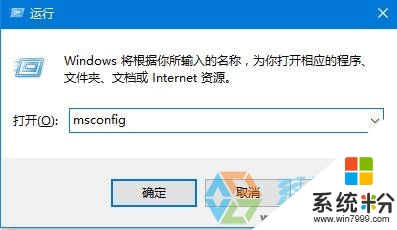
2、切换到"工具"选卡,在下面选中【更改 UAC 设置】,点击“启动”;
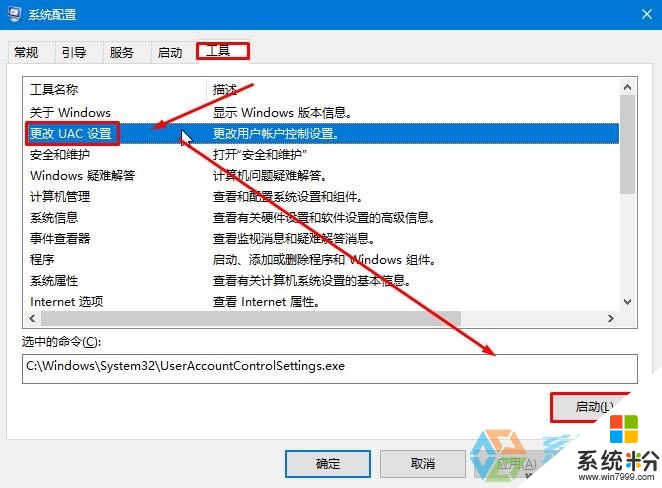
3、将左侧的滑块移动到上面2个中的一个,点击确定即可。
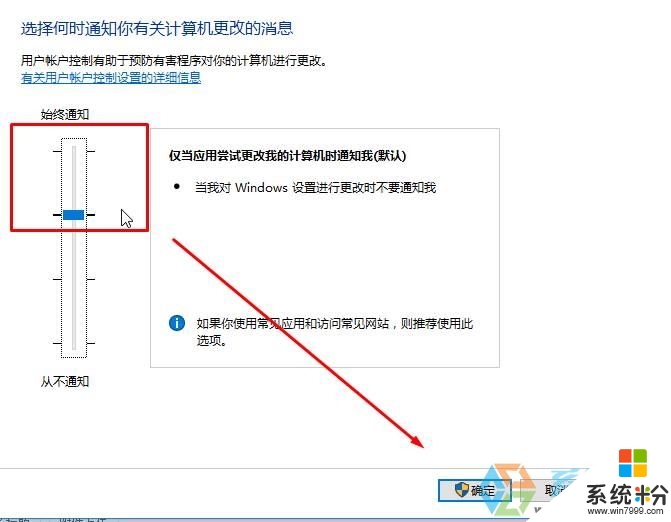
以上就是【win8禁用uac无法打开图片怎么解决】的全部内容,出现相同情况的用户不妨参考以上内容操作试试,希望这篇分享能帮助到大家。还有其他的电脑操作系统下载后使用的技巧需要了解的话,欢迎上系统粉官网查看。